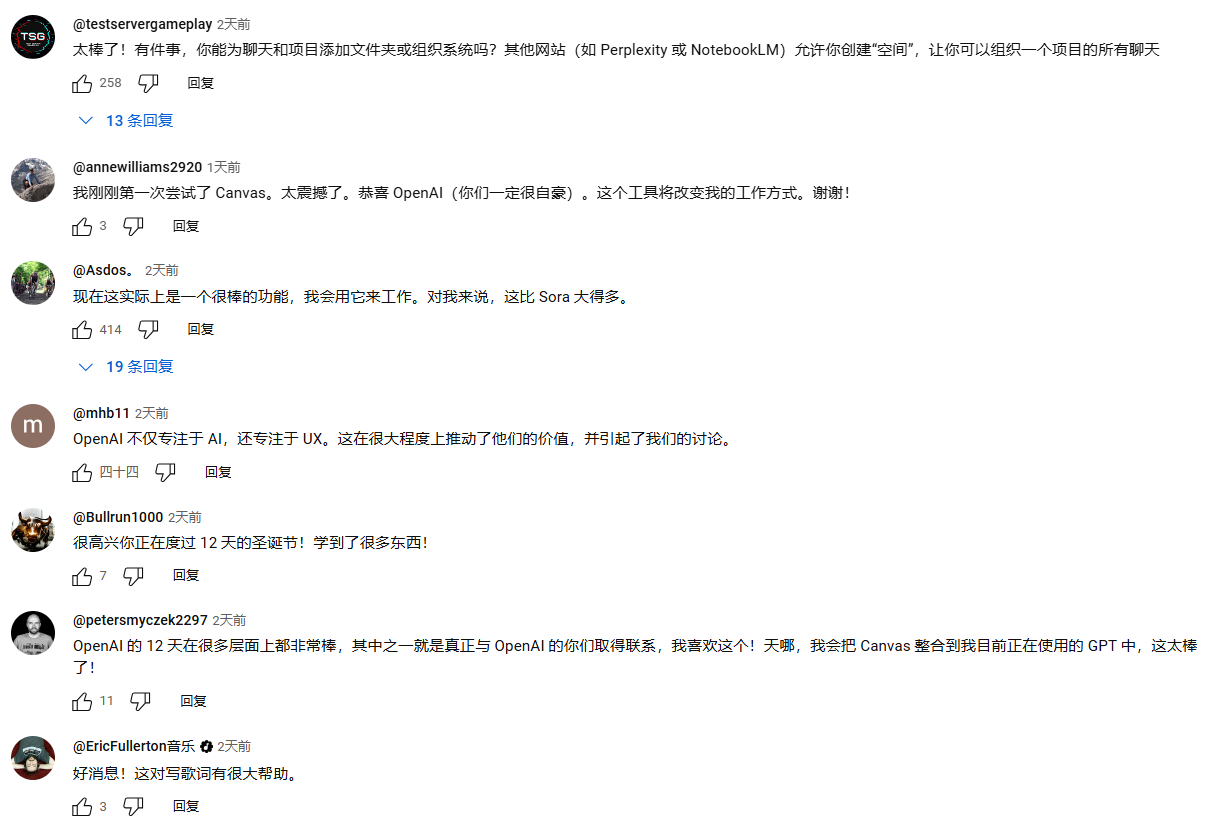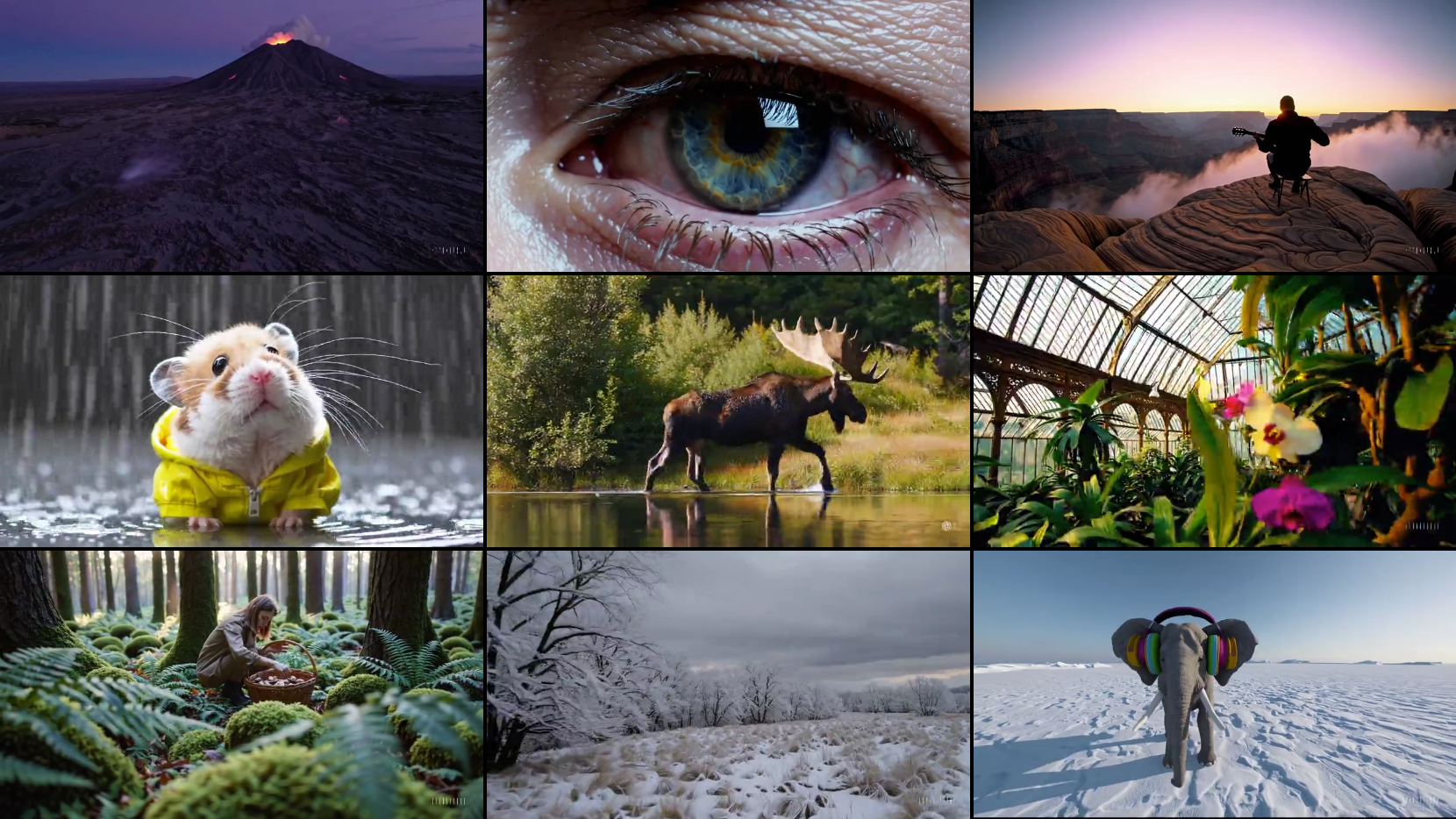原地址
主体内容
在第四天,openai对所有GPT用户开放了Canvas画布使用权限,普通用户受限,付费用户可以无限制使用。
Canvas 是一个新界面,用于与 ChatGPT 合作进行需要编辑和修改的写作和编码项目。
借助画布,ChatGPT 可以更好地理解您要完成的任务的背景。您可以突出显示特定部分,以准确表明您希望 ChatGPT 关注的内容。它还可以针对整个项目提供在线反馈和建议。
您可以在画布中控制项目。您可以直接编辑文本或代码。您可以使用快捷方式让 ChatGPT 调整书写长度、调试代码并快速执行其他有用的操作。您还可以使用画布中的后退按钮恢复工作的先前版本。
请注意,画布仅适用于 GPT-4o。如果您达到 GPT-4o 限制,则需要等到 GPT-4o 限制重置后才能继续使用画布。
在 ChatGPT 上访问画布
请注意,您无法再通过从页面顶部的模型选择器中选择带有画布的 GPT-4o 来打开画布。
用法
当 ChatGPT 了解您要完成的任务时,它可能会打开画布。例如,您可以要求 ChatGPT 生成一段文字(例如“让我们写一篇关于为什么草莓是假果的长文”)或为您起草代码(例如“用 Python 编写 Web 服务器”),它会用画布做出响应。当 ChatGPT 生成超过 10 行的内容或检测到需要编写或编写代码的界面时,通常可以预期带有画布的 GPT-4o 会自动打开。此外,您可以在提示中包含“使用画布...”以要求 ChatGPT 打开画布。
使用画布进行回复将自动在右侧打开一个包含您请求的内容的窗口。
您还可以通过说“打开画布”或“打开编码画布”等命令,在网页上使用 ChatGPT 从空白画布开始。使用空白画布,您可以将现有项目粘贴到空白画布中,或者直接在画布中键入内容,从而处理该项目。
您还可以将内容粘贴到 ChatGPT 中,并通过编辑器右上角的快捷方式立即在画布中打开它。
此外,提示编辑器中的工具箱还允许您要求 ChatGPT 在您的提示中创建新画布。这也可以通过输入反斜杠(“/”)然后使用“canvas”命令来触发。
笔者测试web端,使用plus账号多次对gpt-4o o1等模型尝试唤醒画布,均失败,猜测可能是有其他限制。
直播评论片段